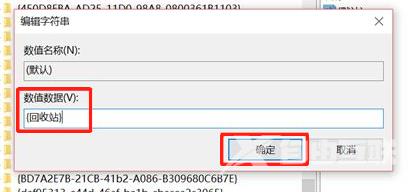最近有用户使用win10系统删除文件时,发现系统没有任何确认提示,导致文件直接被删除,非常不习惯。那么win10删除文件没有确认提示怎么办呢?今天自由互联小编就针对这个问题,给出了相应的解决方法。同时如果用户不小心误删了文件,同样可以找回。赶紧来看一下吧。

win10删除文件没有确认提示怎么办
1、首先删除文件,发现系统没有跳出再次确认删除对话框,文件直接到了回收站之中。之后继续进行操作。
2、鼠标右击桌面上的回收站。
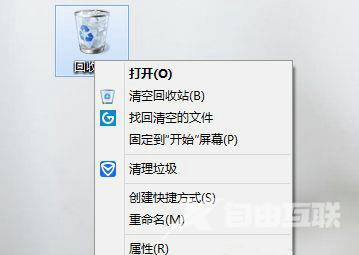
3、在下拉菜单中找到属性一栏,并点击。
4、在弹出的属性界面中勾选显示删除确认对话框。
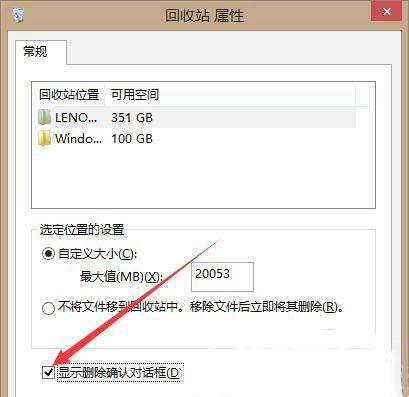
5、这时再次删除文件就有了删除对话框了,不用担心会直接删除掉重要文件了。

win10删除文件后悔怎么恢复
情况一、如果回收站没有清空文件
1、双击“回收站”将其打开。
2、找到你刚刚删除的文件。
3、右键点击该文件,然后点击“还原”。
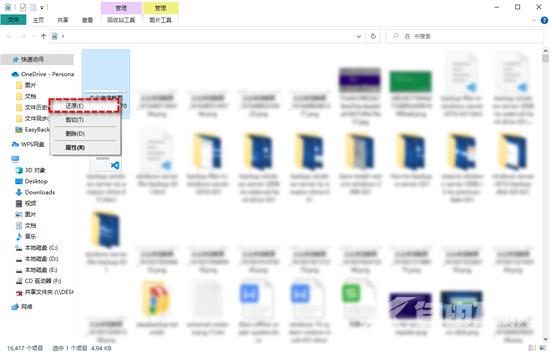
然后你的文件将回到被删除之前的位置。如果你在删除后立刻发现删错了,并且没有清空回收站,那你可以直接使用快捷键“Ctrl+Z”来撤消删除操作。
情况二、回收站已经清空文件
1、直接使用快捷键“Windows+R"打开,点击运行。
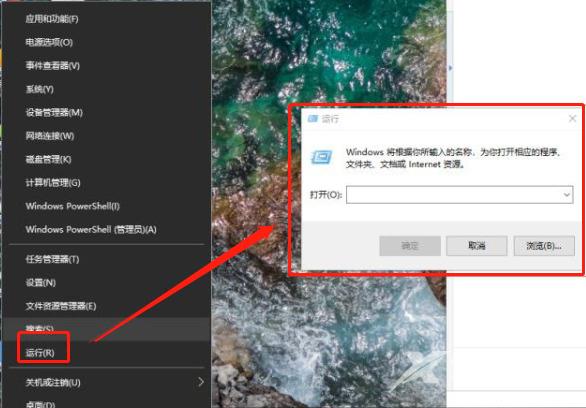
2、打开后正在运行程序的输入框中输入“regedit”,点击确认按钮。
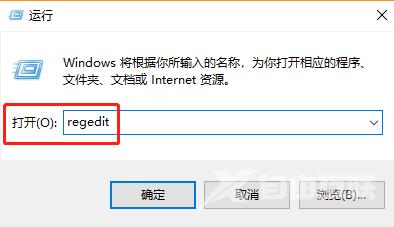
3、进入注册表编辑器页面,找到“HKEY_LOCAL_MACHINE”文件夹后点击文件夹前面的标识符号展开文件夹。
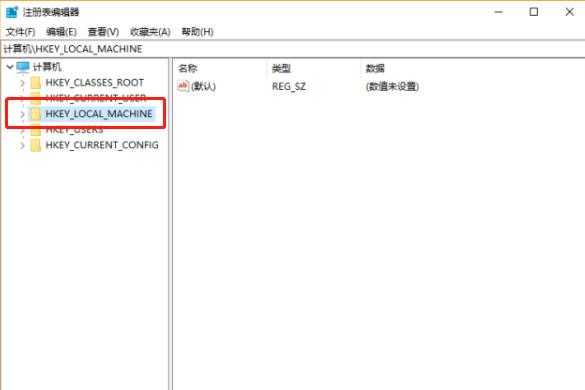
4、在展开的文件夹中,选择“SOFTWARE”文件夹,接着选择"microsoft"。
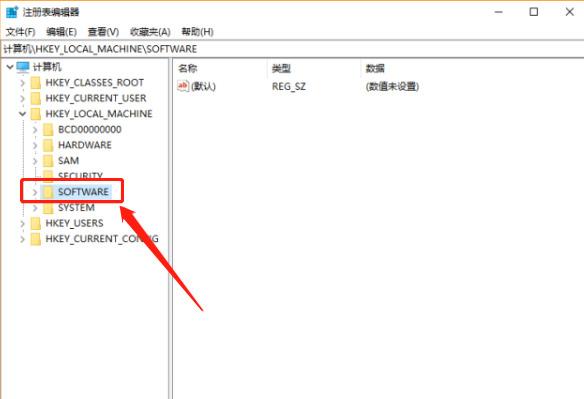
5、在展示界面的右侧空白区域右击,新建“项”。
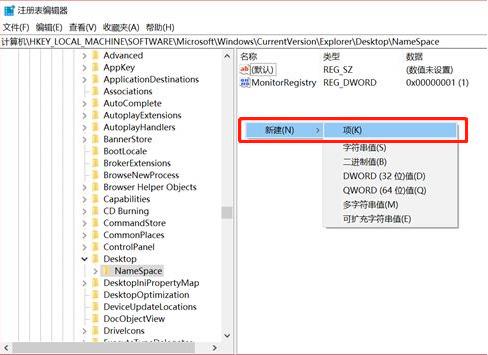
6、新建“项”完成后点击新建项会出现以下界面,将新出现“项”的名字重新命名为{645FFO40——5081——101B——9F08——00AA002F954E}。
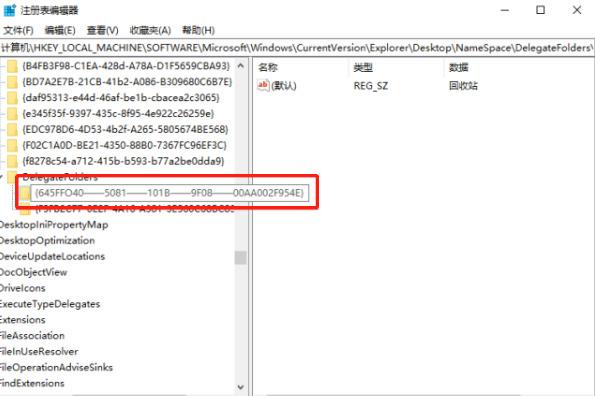
7、点击新建的项,右边会显示默认等、单击右键“默认”二字,然后点击修改。
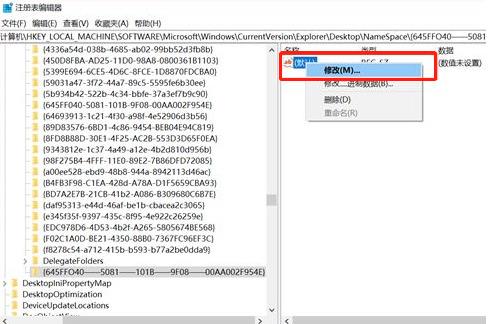
8、点击修改后在弹出的对话框中,在数值数据下面的框内输入“回收站”然后点击确定。